要約
ゆうちょダイレクトにログイン時は、「3 つに分割されたお客さま番号」の入力が必要です。
3 つに分割されたお客さま番号の入力を 1Password で自動入力することが可能です。
自動入力するための 1password の設定を紹介します。
ご紹介する設定方法は Windows11 で 1Password アプリを使った方法となります。
複数に分割された入力エリアの確認方法は以下の記事をご参照いただけますと幸いです。
1Password 設定方法まとめ記事もご参照ご参照いただけますと幸いです。
スポンサーリンク
1Password の設定手順
想定するゆうちょダイレクトのログイン情報
ゆうちょダイレクトのログイン情報を以下と想定した内容となっています。
お客さま番号 : 1111 – 2222 – 33333
最初の 4 桁 : 1111
2 番目の 4 桁 : 2222
最後の 5 桁 : 33333
ログインパスワード : aaaaa
1Password の設定手順
アイテムを追加
1Password アプリを起動し、「+ 新規アイテム」をクリックします。
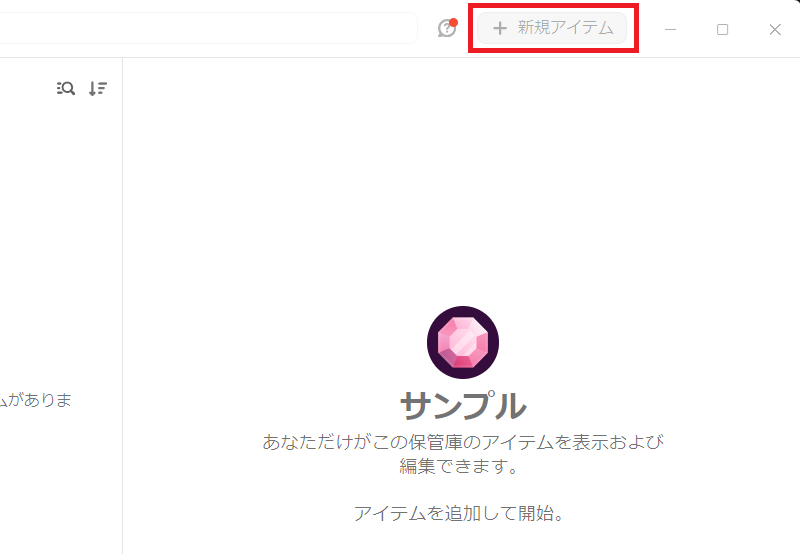
「アイテム選択」画面が表示されます。
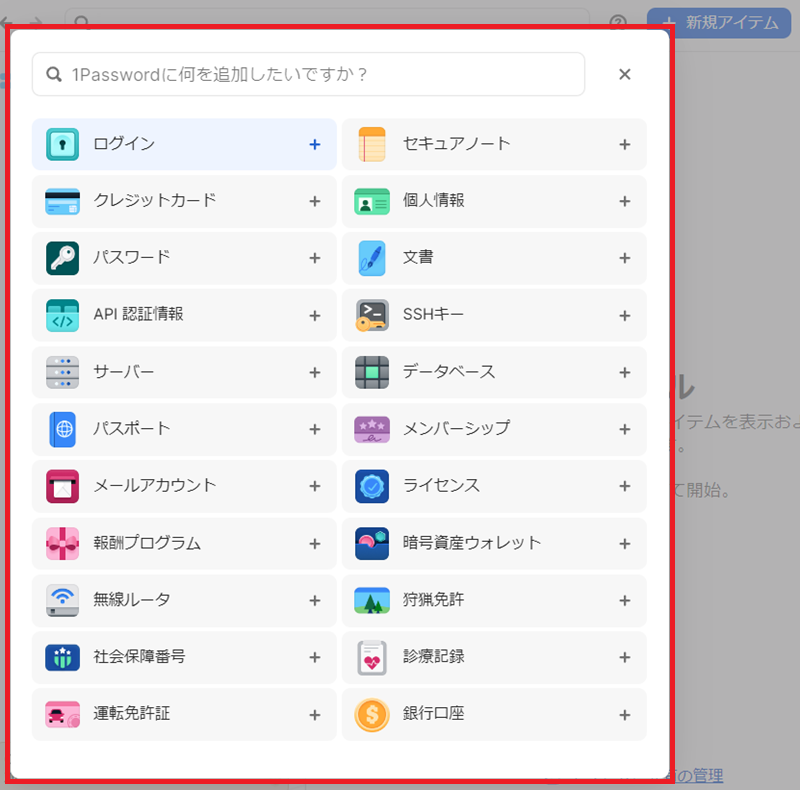
「アイテム選択」画面で「ログイン +」をクリックします。
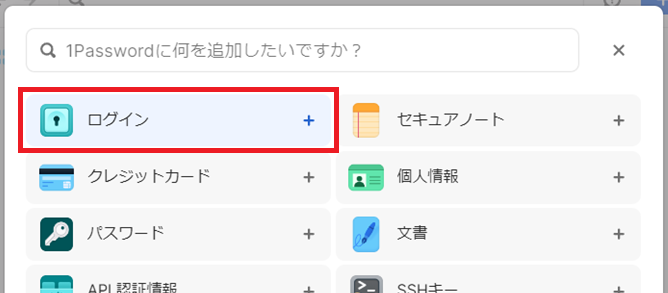
「新規アイテム」画面が表示されます。
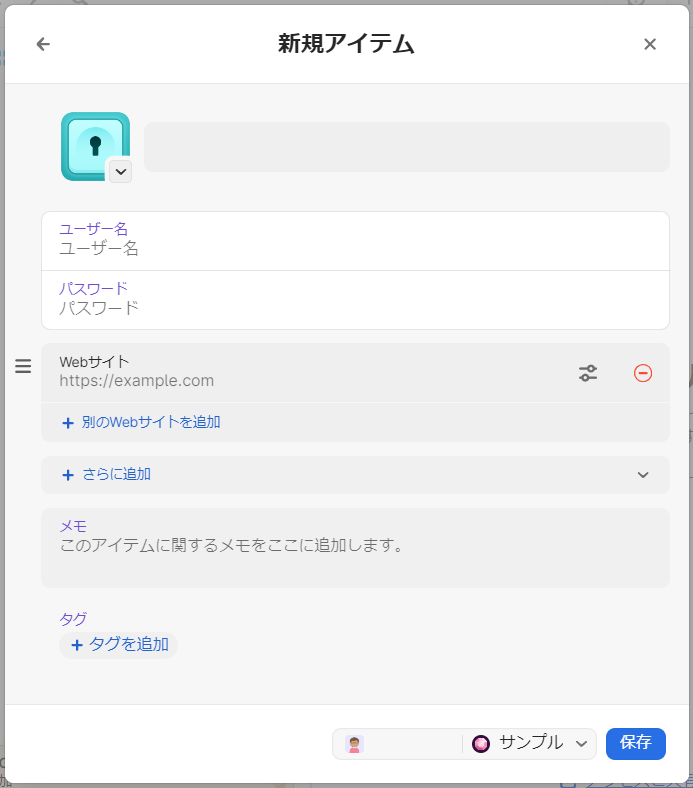
「アイテム名」を入力します。ここでは「ゆうちょダイレクト」と入力しています。
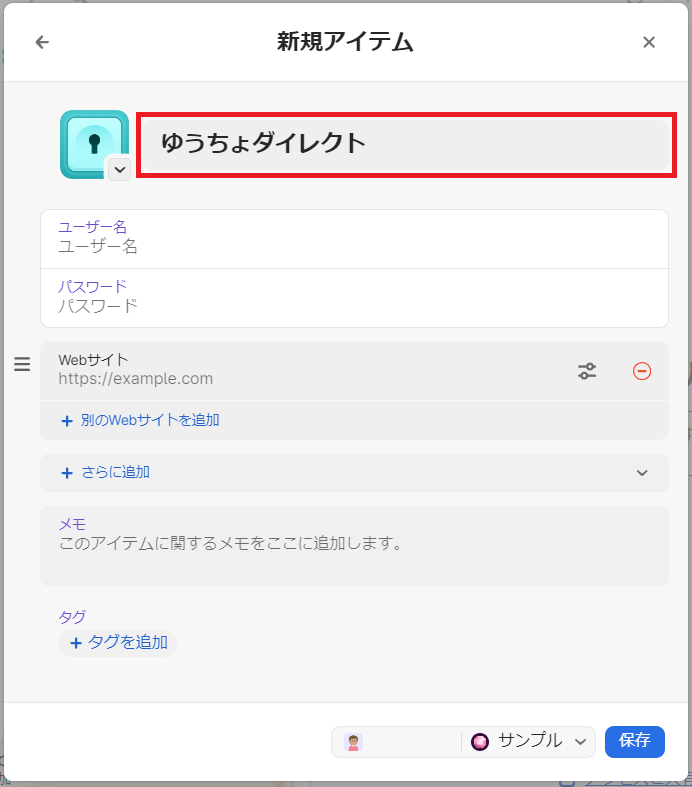
スポンサーリンク
ユーザー名を設定
「ユーザー名」は未入力のままとします。
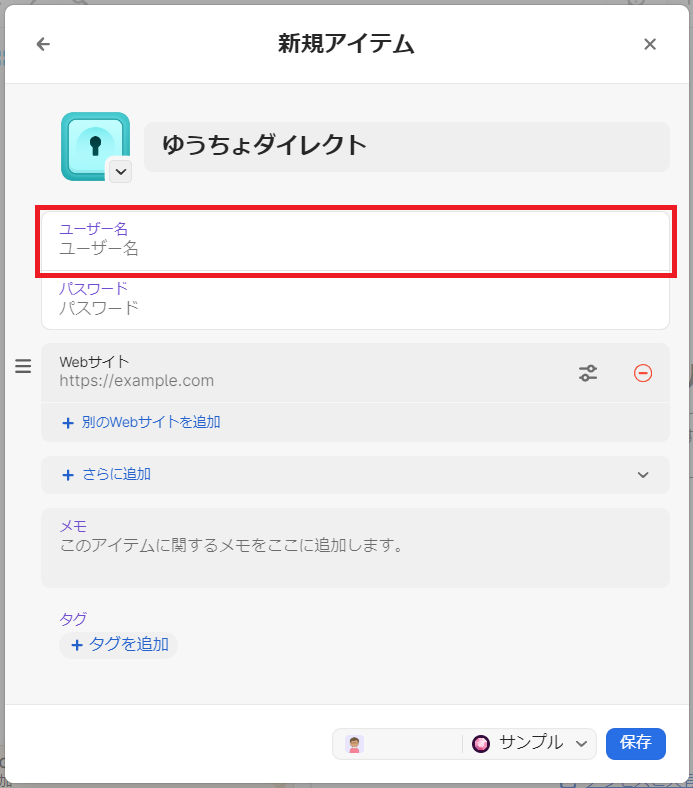
パスワードを設定
「パスワード」を入力します。ゆうちょダイレクトで設定済みのパスワードを入力します。
別途、「新しいパスワードを作成する」から覚えられない強固なパスワードを作成するのもよいでしょう。
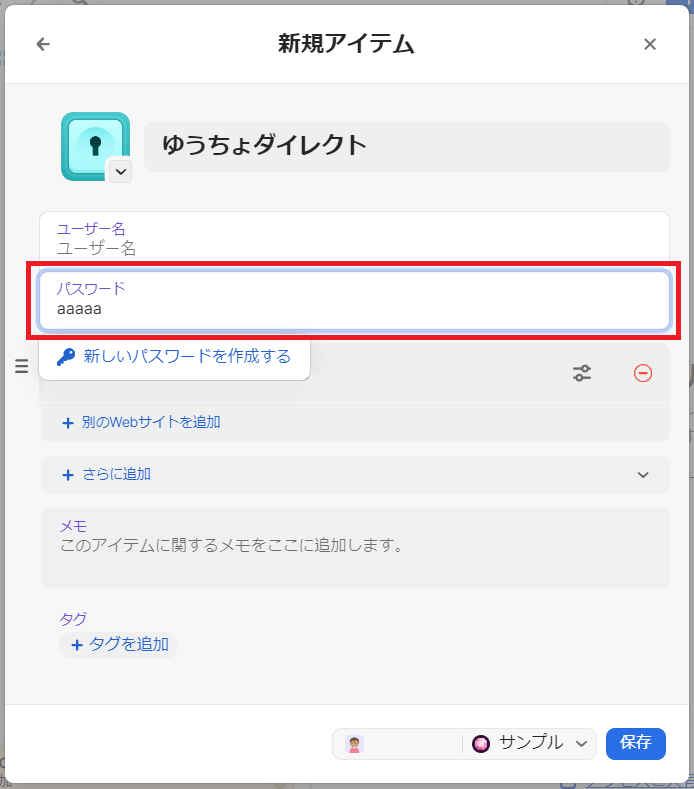
Webサイトを設定
「Webサイト」を入力します。
ゆうちょダイレクトのログインサイトの URL を入力します。
https://direct.jp-bank.japanpost.jp/tp1web/U010101WAK.do
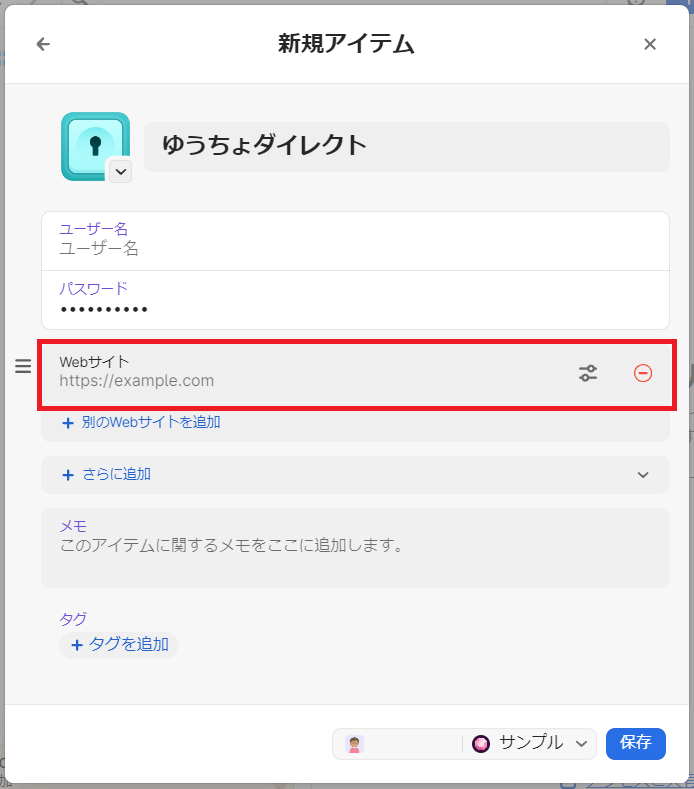
本題と関係ありませんが、URL を入力すると「アイテム名」のアイコンが自動で変更されました。
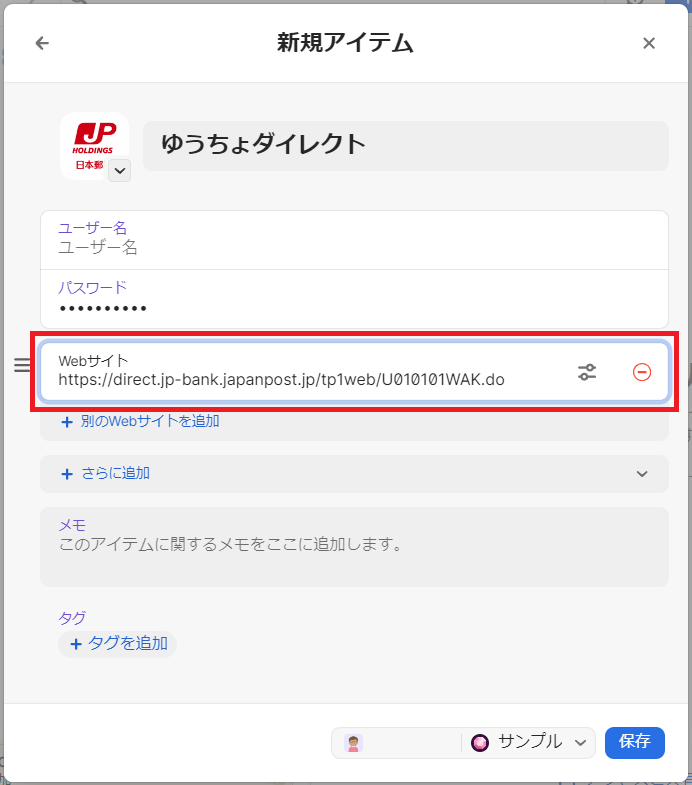
スポンサーリンク
3つに分割されたお客さま番号を設定
ゆうちょダイレクトの「お客さま番号」の最初の 4 桁用の項目を追加します。「+ さらに追加」をクリックします。
「項目選択リスト」が表示されます。
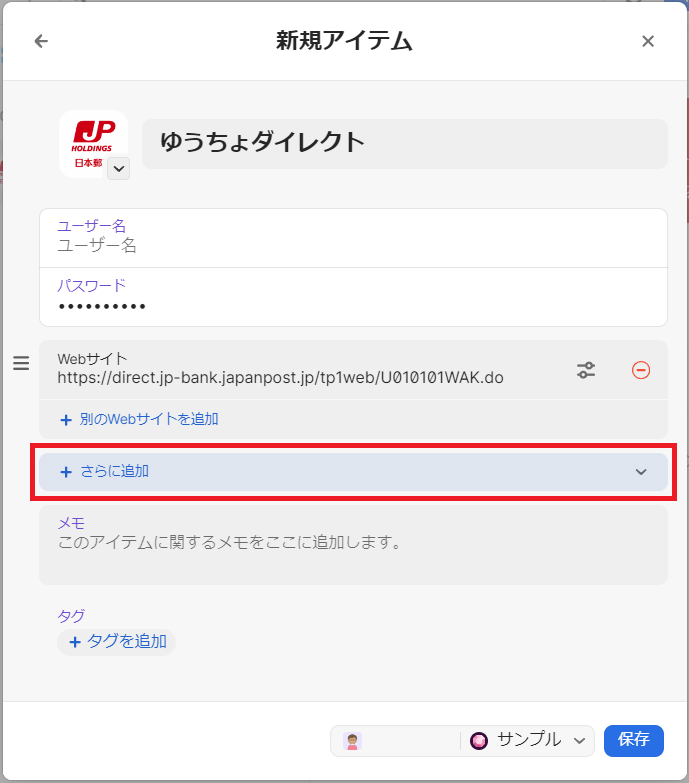
「項目選択リスト」から「テキスト」をクリックします。
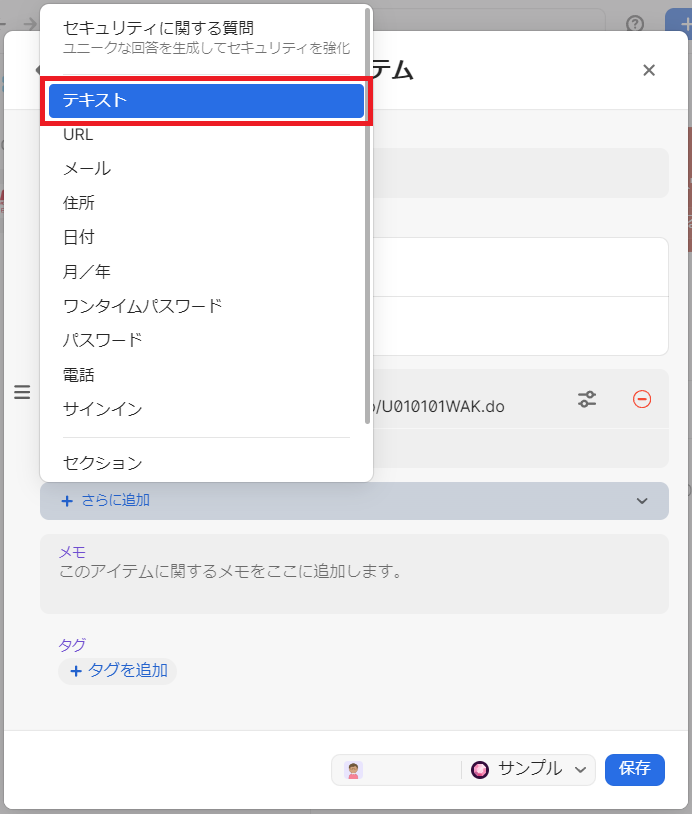
「テキスト」項目が追加されます。
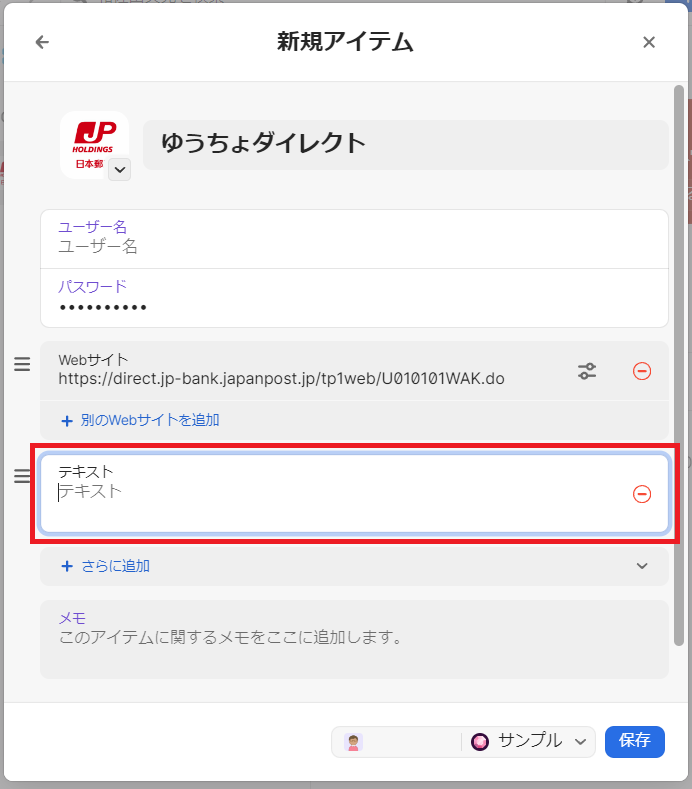
「テキスト」項目の 1 行目と 2 行目を書き換えます。
1 行目の「テキスト」の部分を「okyakusamaBangou1」に書き換えます。
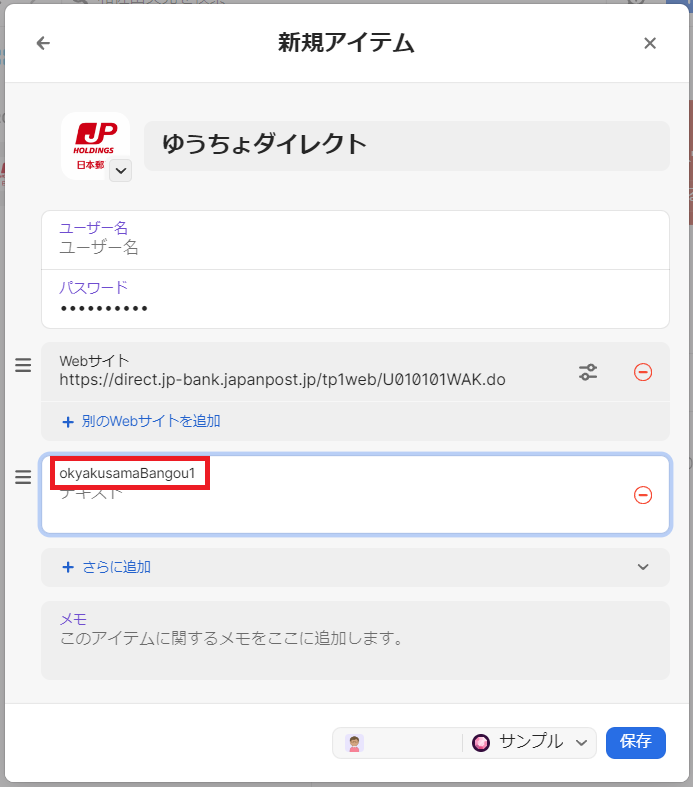
2 行目「テキスト」の部分をゆうちょダイレクトの「お客さま番号」の最初の 4 桁(1111)に書き換えます。
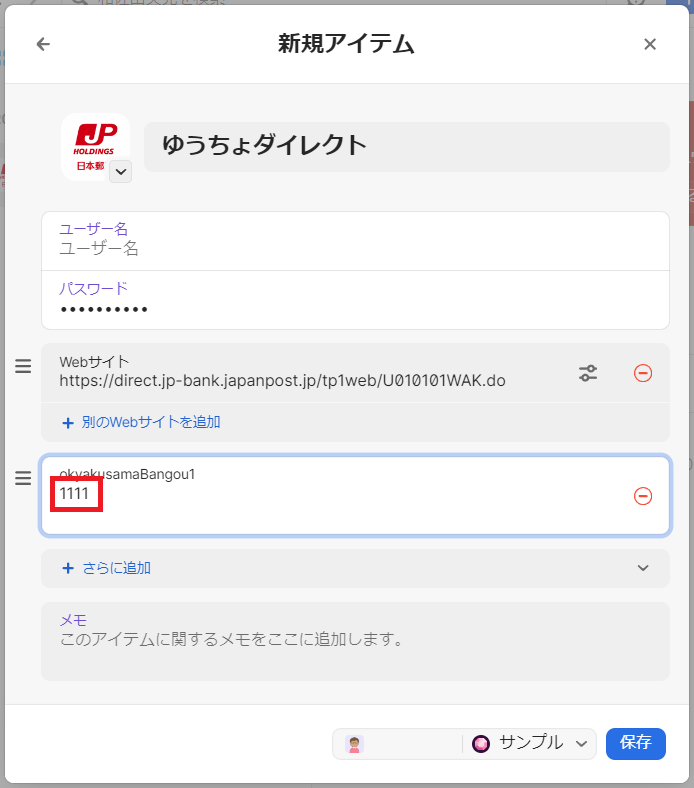
ゆうちょダイレクトの「お客さま番号」の 2 番目の 4 桁用の項目を追加します。
上述と同様に「+ さらに追加」から「テキスト」をクリックします。
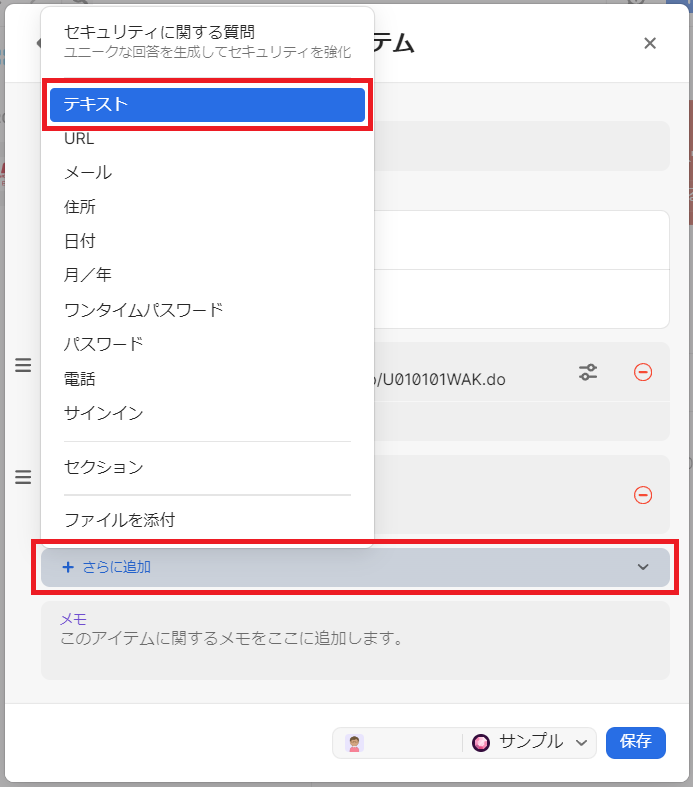
追加された項目に入力します。
1 行目「テキスト」の部分を「okyakusamaBangou2」に書き換えます。
2 行目「テキスト」の部分をゆうちょダイレクトの「お客さま番号」の 2 番目の 4 桁(2222)に書き換えます。
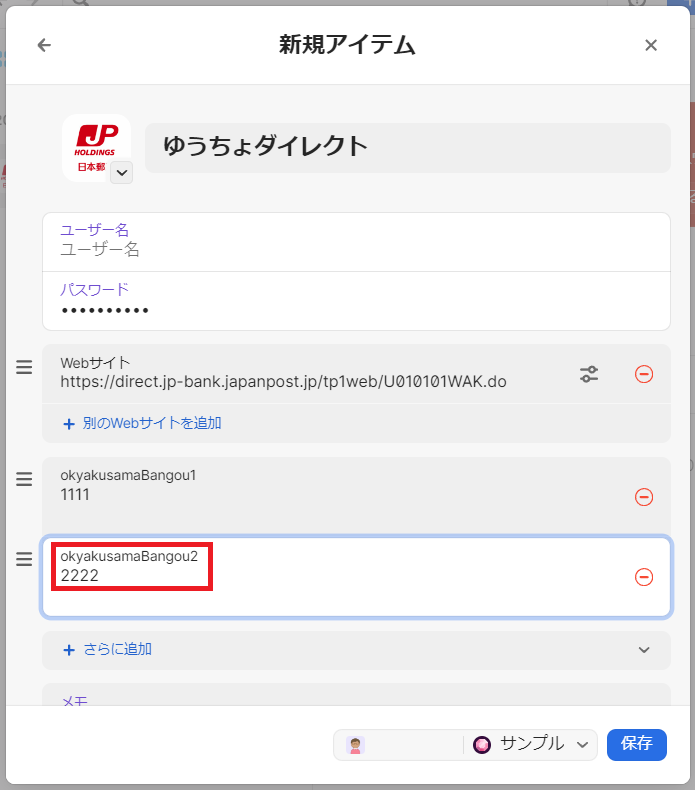
ゆうちょダイレクトの「お客さま番号」の 最後の 5 桁用の項目を追加します。
上述と同様に「+ さらに追加」から「テキスト」をクリックします。
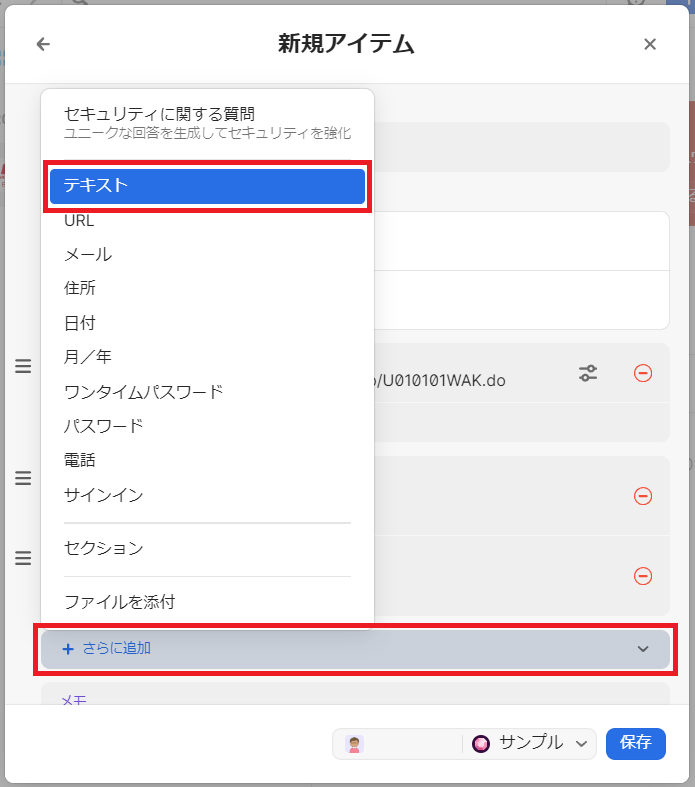
追加された項目に入力します。
1 行目「テキスト」の部分を「okyakusamaBangou3」に書き換えます。
2 行目「テキスト」の部分をゆうちょダイレクトの「お客さま番号」の最後の 5 桁(33333)に書き換えます。
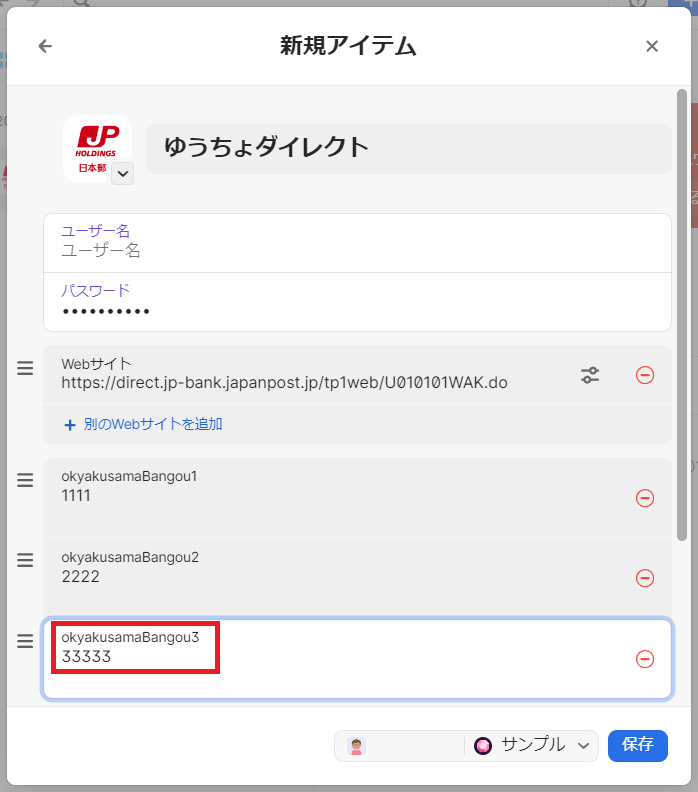
設定を保存
「保存」をクリックします。
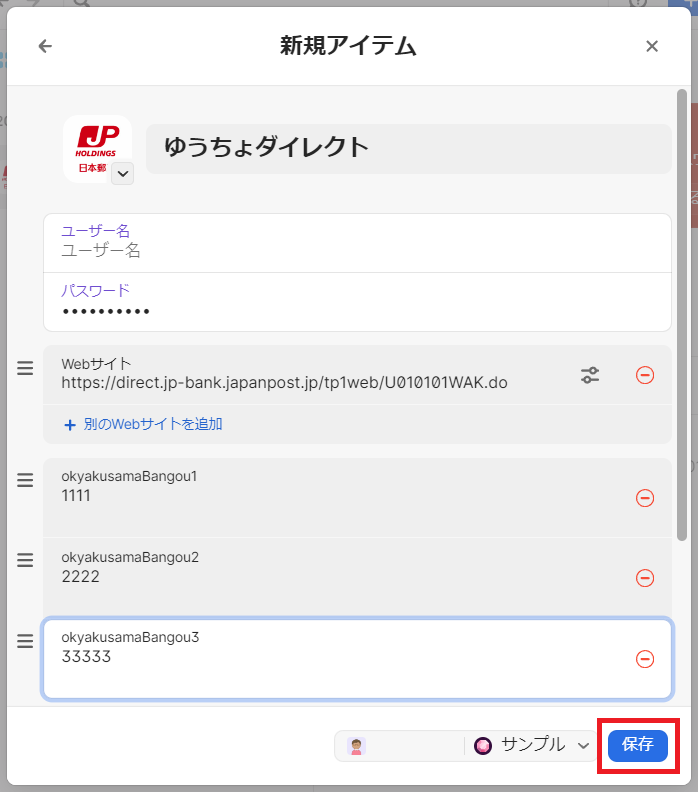
以下のように「ゆうちょダイレクト」のログインアイテムが作成されます。
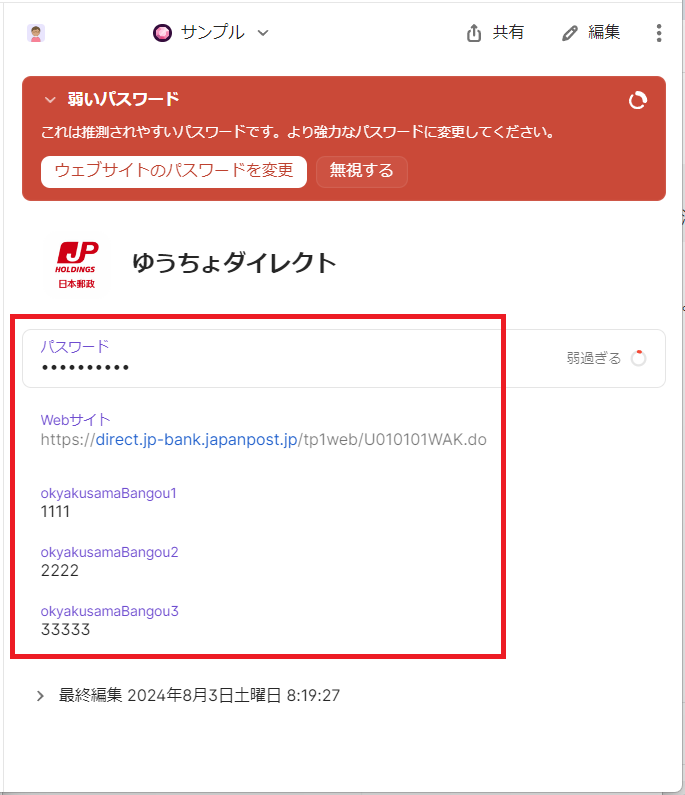
1Password の設定は完了です。
スポンサーリンク
ゆうちょダイレクトのログイン動作確認
1passowrd で作成した「ゆうちょダイレクト」の「Webサイト」欄の「開いて入力」をクリックします。
Web ブラウザで「ゆうちょダイレクト」が表示されます。
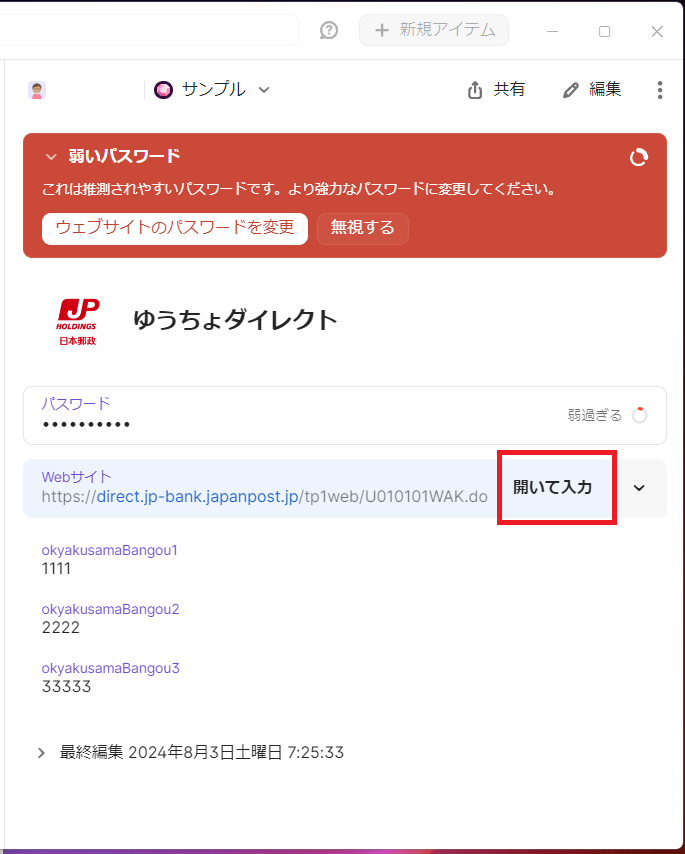
「お客さま番号入力」欄の最初の 4 桁の入力エリアをクリックすると作成したアイテムがリストに表示されます。
リストの「ゆうちょダイレクト」をクリックします。
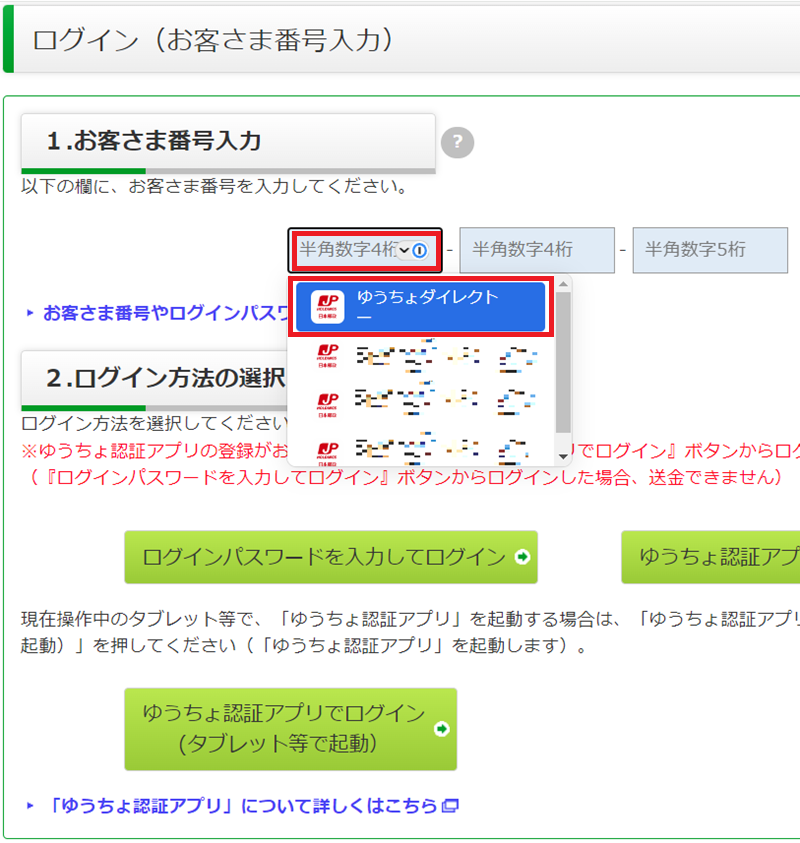
お客さま番号がすべて自動入力されます。
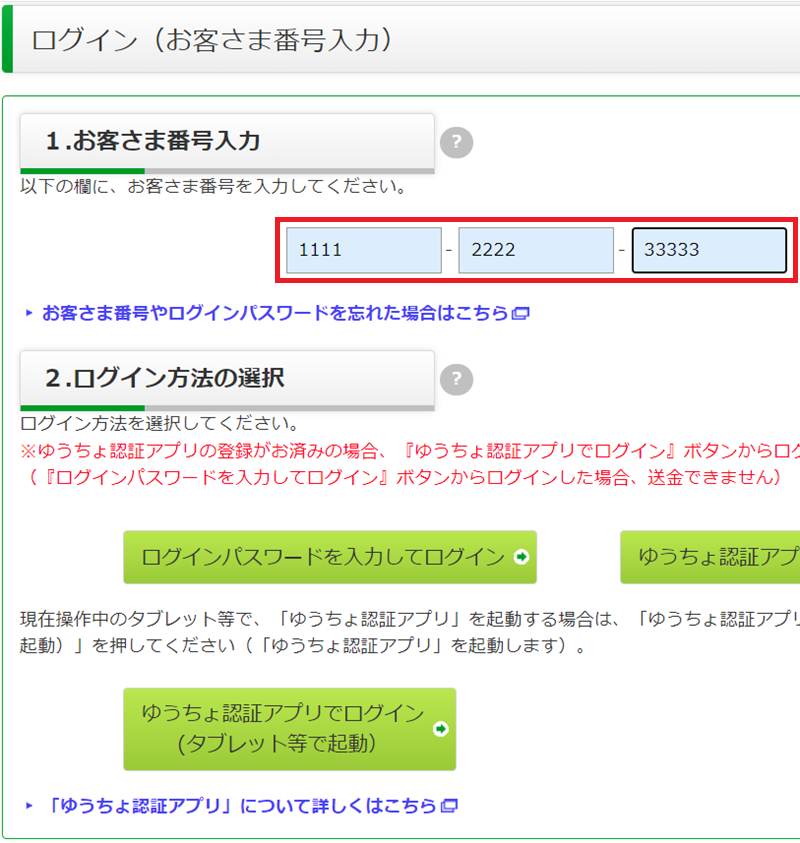
「ログインパスワード入力してログイン」をクリックします。「ログインパスワード入力」画面が表示されます。
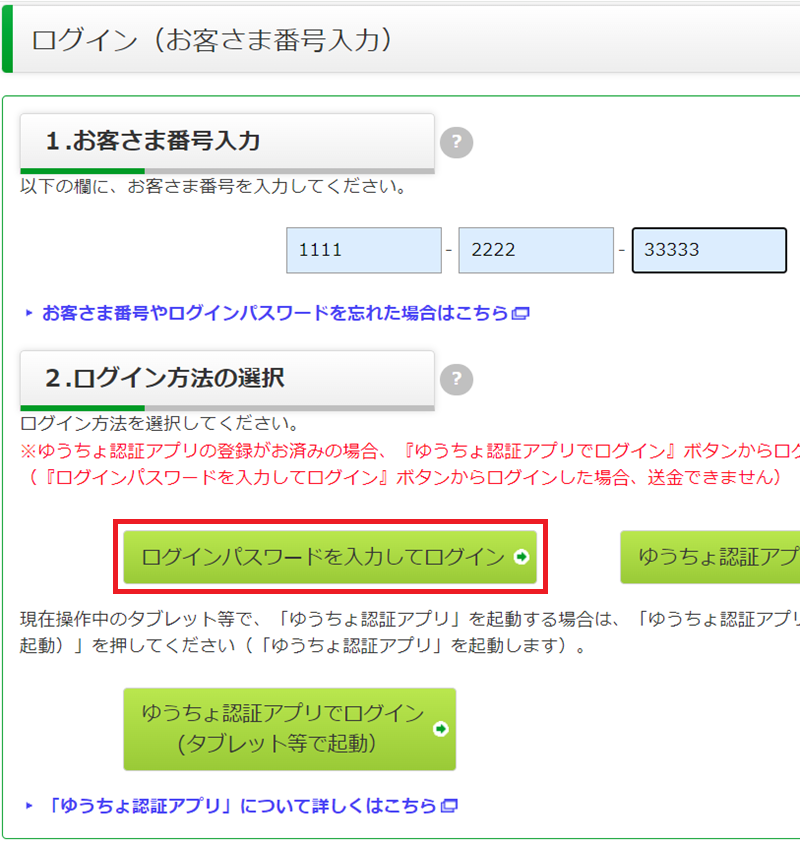
「ログインパスワード入力」画面のパスワード入力エリアをクリックすると、リストに作成した項目が表示されます。
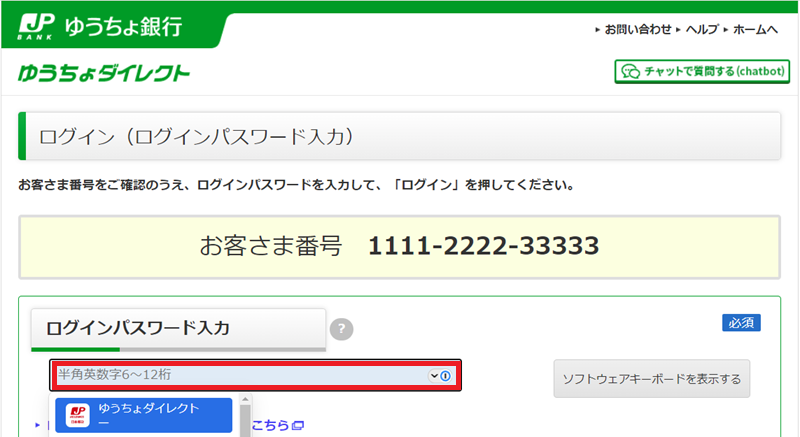
リストの「ゆうちょダイレクト」をクリックします。
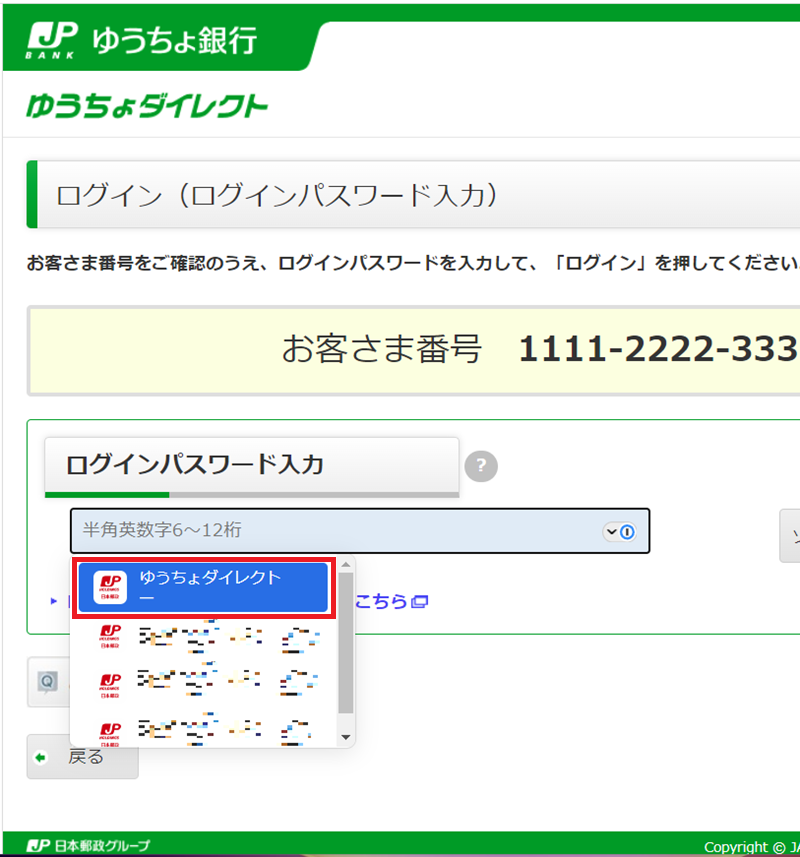
ログインパスワードが入力されます。
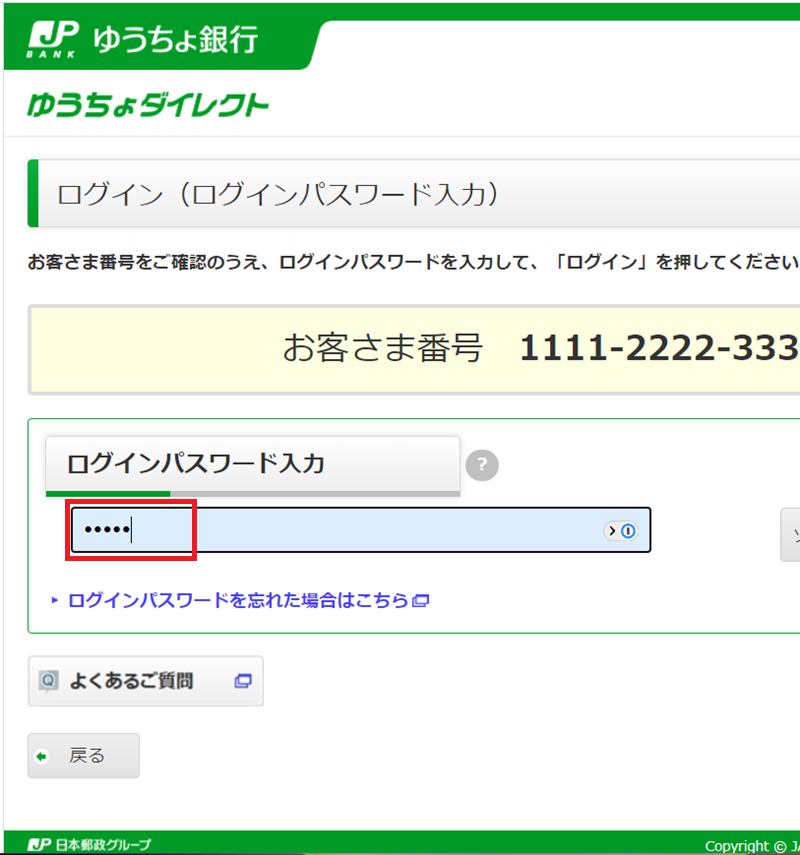
ゆうちょダイレクトのログイン動作確認は完了です。
スポンサーリンク
まとめ
- ゆうちょダイレクトにログイン時の「3 つに分割されたお客さま番号」の入力を 1Password で自動入力する設定を紹介しました。
- 1password の設定としてログインアイテムを作成し、「3 つに分割されたお客さま番号」に対応する「テキスト」項目を追加しました。
- ご紹介した設定方法は Windows11 で 1Password アプリを使った方法となります。
- ゆうちょダイレクトのサイト上から「3 つに分割されたお客さま番号」の項目の情報の探し方は掲載しておりません。別の記事での紹介を考えております。
1Password 設定方法まとめ記事もご参照ご参照いただけますと幸いです。
スポンサーリンク
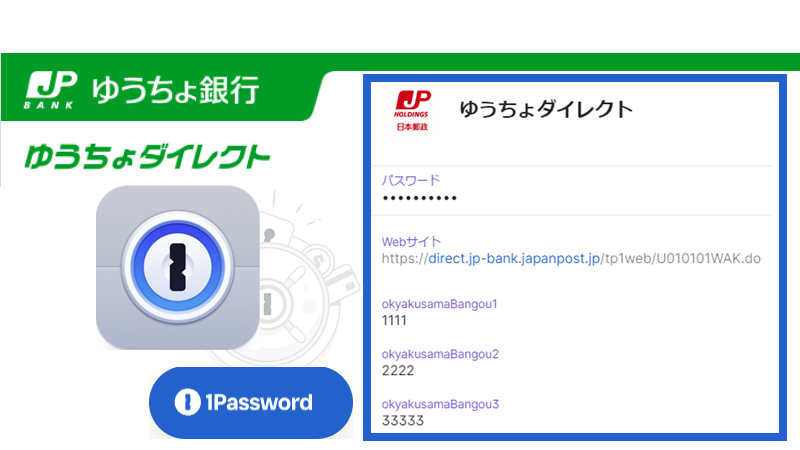



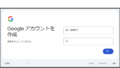
コメント